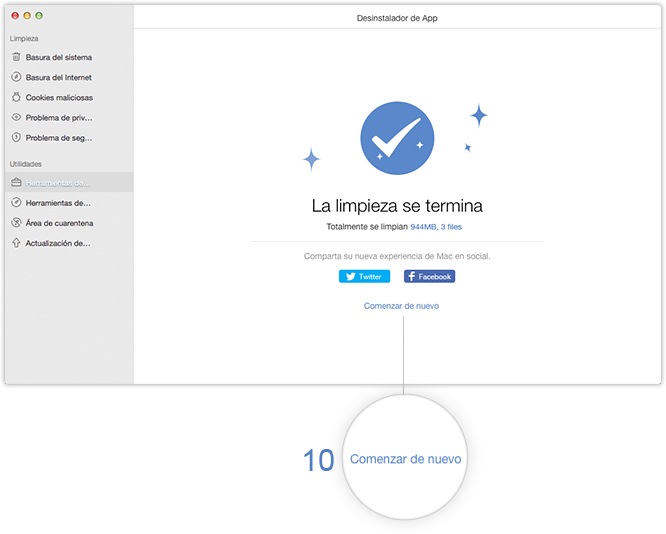¡Descargar MacClean para empezar la experiencia excelente de la limpieza en Mac!
Cómo utilizar MacClean
Bienvenido a la guía en línea de MacClean. Aquí puede encontrar todos los tutoriales detallados acerca de cómo utilizar MacClean para limpiar basura, cookies maliciosas, riesgos potenciales, así como utilizar las herramientas de ajuste de Mac. Si todavía tiene problemas después de leer esta guía, por favor no dude en contactar con nuestro equipo de soporte, y se le garantiza con nuestro soporte al cliente 7/24.
Desinstalator de App
MacClean ayuda a eliminar correctamente las aplicaciones con todos sus archivos relacionados. Y Desinstalador de App muestra todas las aplicaciones disponibles en su Mac. Usted puede decidir si se debe eliminarlas o no en base a sus necesidades. Por favor, consulte la guía de abajo para hacer un buen uso de MacClean.
Paso 1: Preparaciones.
- Abra MacClean de su lista de la barra de tareas o de aplicaciones
- Seleccione el botón Herramientas de limpieza(1)
Una vez que abra MacClean con éxito, la interfaz principal se mostrará:
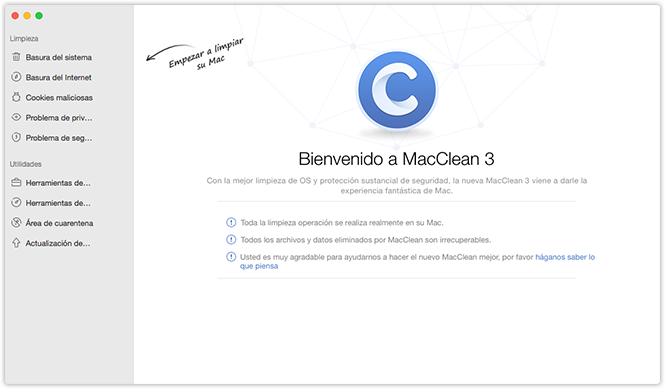
Por favor seleccione el botón Desinstalador de App(2) bajo Herramientas de limpieza. A continuación, podrá ver el interfaz de la siguiente:
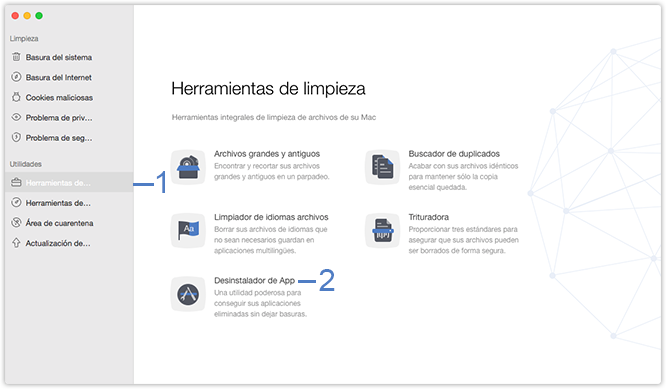
Paso 2: Selección
- Seleccione Aplicación(3) que desea desinstalar
- Compruebe los datos de la aplicación antes de desinstalar
MacClean enumera todos los nombres de aplicaciones en orden alfabético. Para comprobar qué aplicación ocupa su espacio de ordenador de manera rápida, puede ver la lista de aplicaciones por nombre / tamaño en orden descendente / ascendente (4). Y también se puede comprobar el número y tamaño de los archivos que selecciona(5) de la parte inferior.
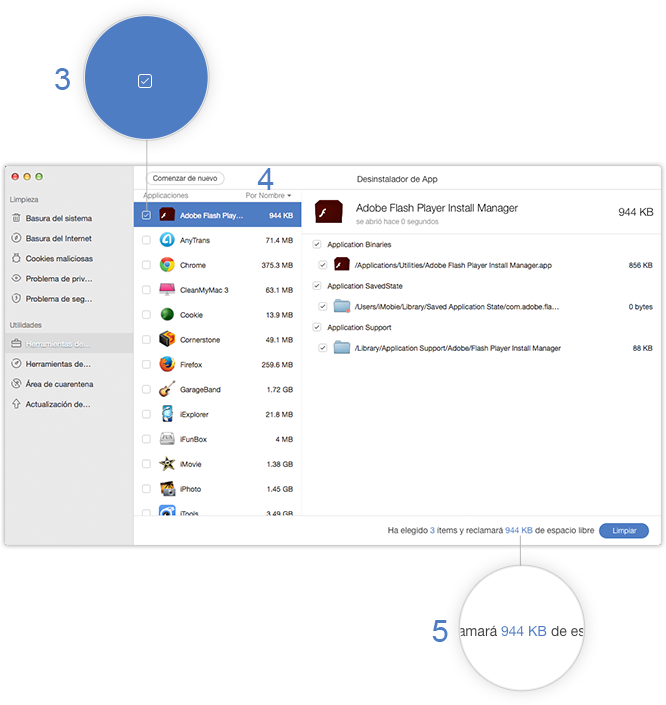
MacClean también enumera los archivos adjuntos de la aplicación en el lado derecho de la página y cumple todos los archivos adjuntos de forma predeterminada. Para mantener los archivos que pueda necesitar, por favor deseleccione ellos(6) como se desee.
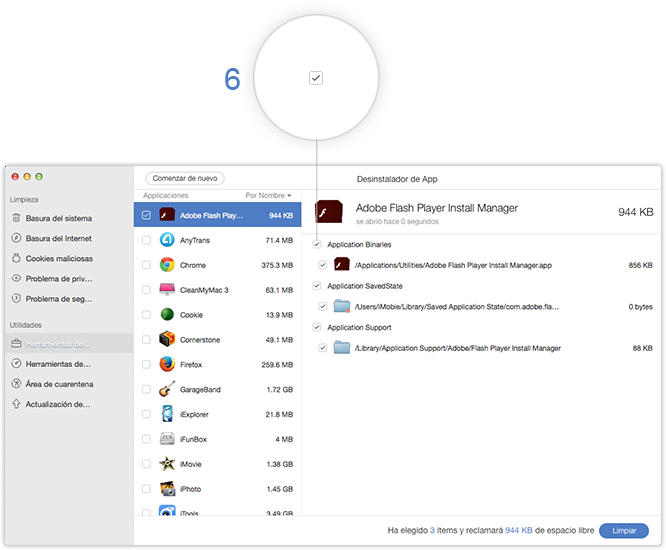
Paso 3: Desinstalación.
- Haga clic en el botón Limpiar(7)
- Pulse en el botón Eliminar(8) para confirmar la desinstalación
Después de confirmar esta acción, por favor haga clic en la opción Eliminar. Para detener el proceso de desinstalación y volver a la página anterior, por favor haga clic en el botón Cancelar(9).
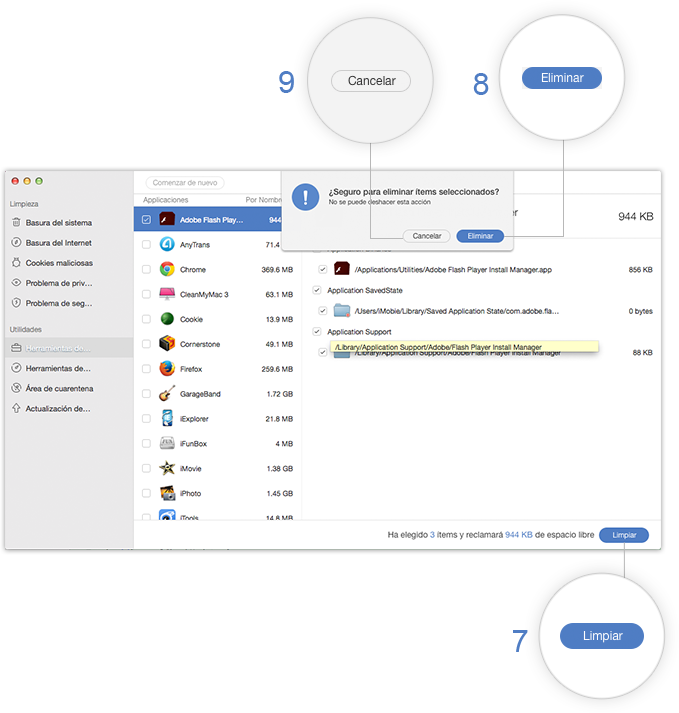
Después de terminar el proceso de eliminación, verá la página La limpieza se termina. Para volver a la página anterior, por favor haga clic en el botón Comenzar de nuevo (10).